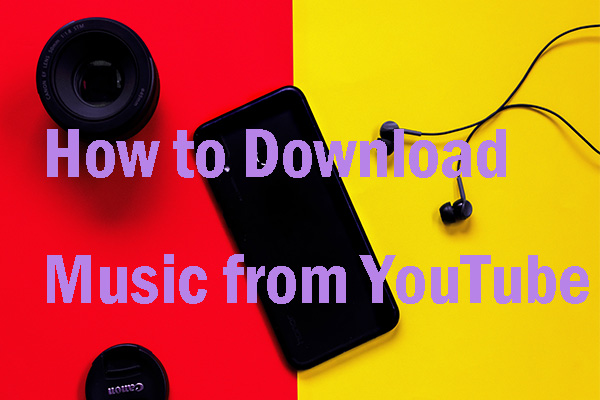O YouTube recebe milhares de vídeos postados por usuários todos os dias, e existe uma certa demanda para opções de download de alguns tipos de conteúdos. Por que baixar vídeos do YouTube em MKV? Como converter vídeos do YouTube para MKV? Essas duas questões são discutidas abaixo.
Por que baixar vídeos do YouTube em formato MKV?
O download de conteúdos online no formato MKV pode ser útil e trazer algumas vantagens.
Em 2002, os arquivos de vídeo Matroska surgiram na Rússia com a extensão .mkv, sendo até hoje conhecidos como arquivos MKV.
Os arquivos MKV são formatos de contêiner multimídia, ao invés dos formatos mais comuns de compactação de áudio ou vídeo. Um contêiner MKV pode incorporar qualquer número de áudio, vídeos, imagens e legendas em um único arquivo, mesmo que esses elementos usem diferentes tipos de codificação. Por exemplo, um arquivo MKV pode conter vídeo e áudio H.264 no formato MP3.
Além disso, os arquivos MKV foram projetados para evitar sua defasagem ou desatualização.
O arquivo Matroska foi projetado com o futuro em mente. Ele incorpora recursos que se espera encontrar em um formato de contêiner moderno, como:
* Busca rápida no arquivo
* Entradas de capítulo
* Suporte completo a metadados (tags)
* Fluxos de legenda/áudio/vídeo selecionáveis
* Expansível modularmente
* Resiliência a erros (pode recuperar a reprodução mesmo quando o fluxo está danificado)
* Transmissão pela Internet e redes locais (HTTP, CIFS, FTP, etc)
* Menus (como os DVDs)-- https://www.matroska.org/what_is_matroska.html
Hoje em dia, o formato MKV é bastante popular na comunidade de fãs de anime, além de amplamente utilizado em videoclipes curtos, programas de TV e filmes.
Como baixar vídeos do YouTube em MKV? A maneira mais fácil de fazer isso é através de um conversor de YouTube para MKV. Mas como e por que usar um conversor de YouTube para MKV? Continue lendo para saber mais!
Escolhendo um conversor de vídeos do YouTube para MKV
Essas ferramentas dedicadas de conversão ajudam a baixar um vídeo do YouTube e alterá-lo para o formato MKV, sendo possível encontrar opções para conversão online ou softwares para uso em PCs. Assim, a forma mais simples de converter diretamente um vídeo do YouTube em MKV é usando um desses aplicativos específicos.
Então, qual é o melhor conversor de YouTube para MKV? O 4K Video Downloader é uma ótima escolha. 4K Video Downloader é um conjunto de programas shareware multiplataforma. Ele permite que você baixe vídeos e áudio de várias plataformas de compartilhamento de vídeo, como YouTube, Facebook e Vimeo, além de baixar vídeos do YouTube diretamente no formato MKV.
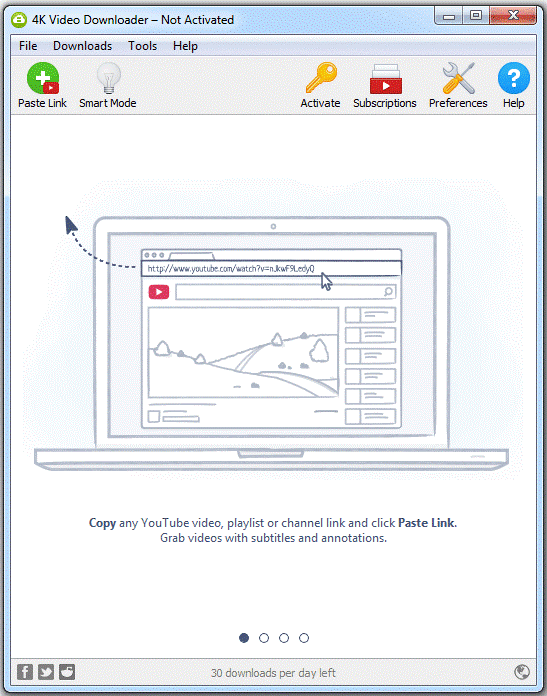
Para usá-lo, você só precisa copiar o link do vídeo do YouTube, clicar no botão Paste URL (Colar URL) na interface deste conversor de YouTube para MKV e aguardar que ele analise o link do vídeo. Em seguida, escolha o formato MKV e a qualidade desejada para o vídeo resultante e, por fim, clique no botão Download. Esse processo de conversão de vídeos do YouTube para MKV é bastante simples.
No entanto, este conversor de YouTube para MKV apresenta um limite de 30 downloads por dia e, às vezes, não consegue analisar corretamente o link do vídeo. Para saber mais, consulte o artigo Como corrigir erros de download do 4K Video Downloader.
Além do 4K Video Downloader, o MiniTool Video Converter pode ser uma boa alternativa para converter vídeos do YouTube para MKV. É um downloader gratuito do YouTube e totalmente sem anúncios. Para fazer a conversão em MKV usando este programa, é preciso primeiramente baixar o(s) vídeo(s) desejado(s) do YouTube.
MiniTool Video ConverterClique para baixar100%Limpo e seguro
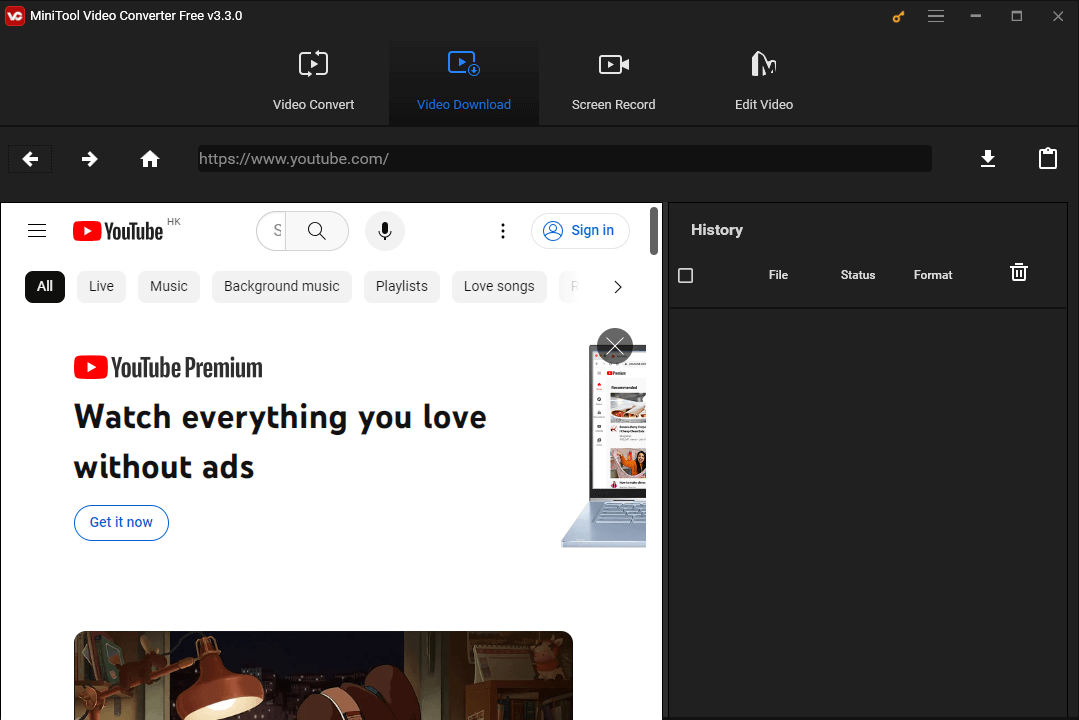
Embora o MiniTool Video Converter não possa baixar o vídeo do YouTube como MKV diretamente, ele é mais confiável e seguro em comparação com os conversores online para MKV.
Quais seriam as melhores recomendações de conversores online de YouTube para MKV? No Google Chrome, encontramos algumas dessas ferramentas online, mas infelizmente, elas não funcionaram corretamente. Muitos desses conversores não respondem ao tentar baixar o arquivo como MKV, e alguns levam os usuários a páginas da web suspeitas sem sequer iniciar o download.
Certamente, nem todos os conversores online funcionam dessa forma. Por isso, se você conhece algum conversor online confiável de vídeos do YouTube para MKV, compartilhe com nossa equipe e demais usuários na seção de comentários.
Baixe vídeos do YouTube em MKV usando o MiniTool Video Converter
Como baixar vídeos do YouTube em MKV usando o MiniTool Video Converter? Basta seguir os dois passos abaixo:
- Baixe o vídeo do YouTube em MP4.
- Converta o vídeo baixado para MKV.
Baixe o vídeo do YouTube em MP4
O MiniTool Video Converter pode converter o YouTube para MP4 de maneira rápida, e aqui está o processo:
- Inicie o MiniTool Video Converter para acessar sua interface principal.
- Copie e cole o vídeo que deseja baixar do YouTube na barra de links do YouTube Downloader
- Clique no ícone de download ao lado da barra de links.
- Aguarde até que o MiniTool Video Converter analise o link.
- Escolha o formato MP4 no menu pop-up e a qualidade desejada e clique no botão DOWNLOAD. Atenção: se quiser baixar as legendas do vídeo, mantenha a caixa de seleção de Legendas marcada e selecione o idioma de sua preferência.
- Aguarde até que o processo de download termine.
- Confira onde o arquivo está salvo em seu computador clicando no botão Navegar até o arquivo
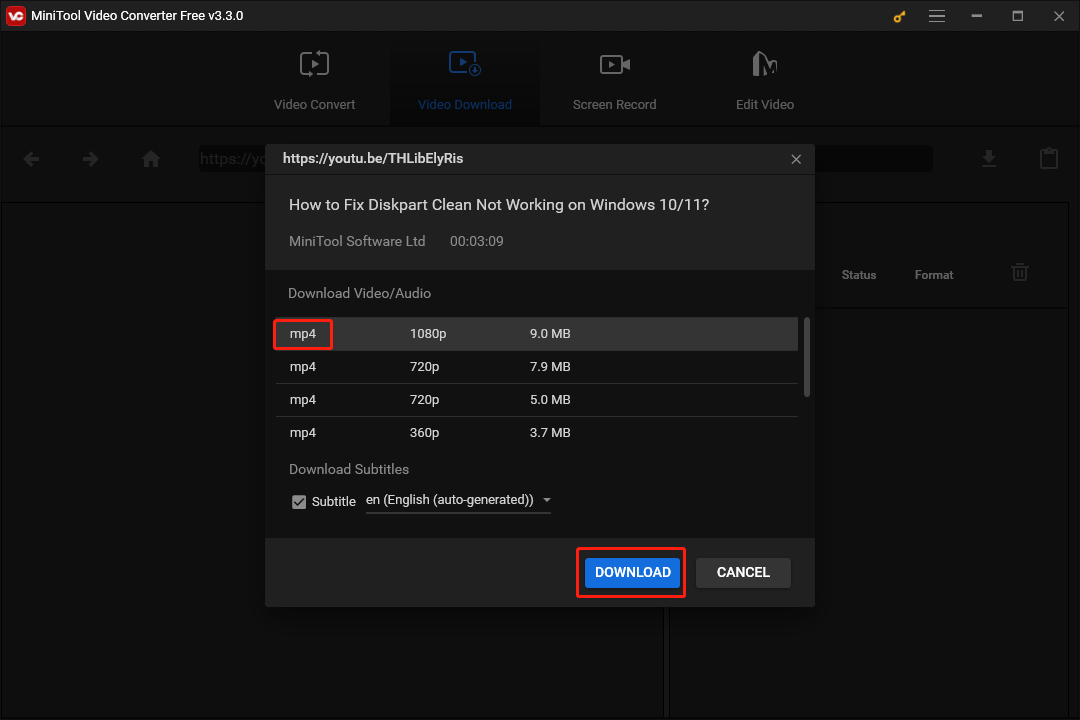
Observação:
Mostramos acima como baixar um único vídeo do YouTube. Quer saber como baixar vídeos do YouTube em lote? Isso também pode ser feito facilmente com o MiniTool Video Converter. Siga os passos abaixo:
- Crie uma lista de reprodução com os vídeos que você deseja baixar.
- Copie e cole o link da playlist na barra de links da interface do MiniTool Video Converter.
- Aguarde até que o link seja analisado e clique no botão Lista de reprodução quando a janela Download for exibida.
- Escolha o formato MP4 no menu Formatar no canto inferior esquerdo e clique no botão DOWNLOAD à direita do menu.
- Escolha onde salvar os vídeos e aguarde o MiniTool Video Converter baixar todos eles.
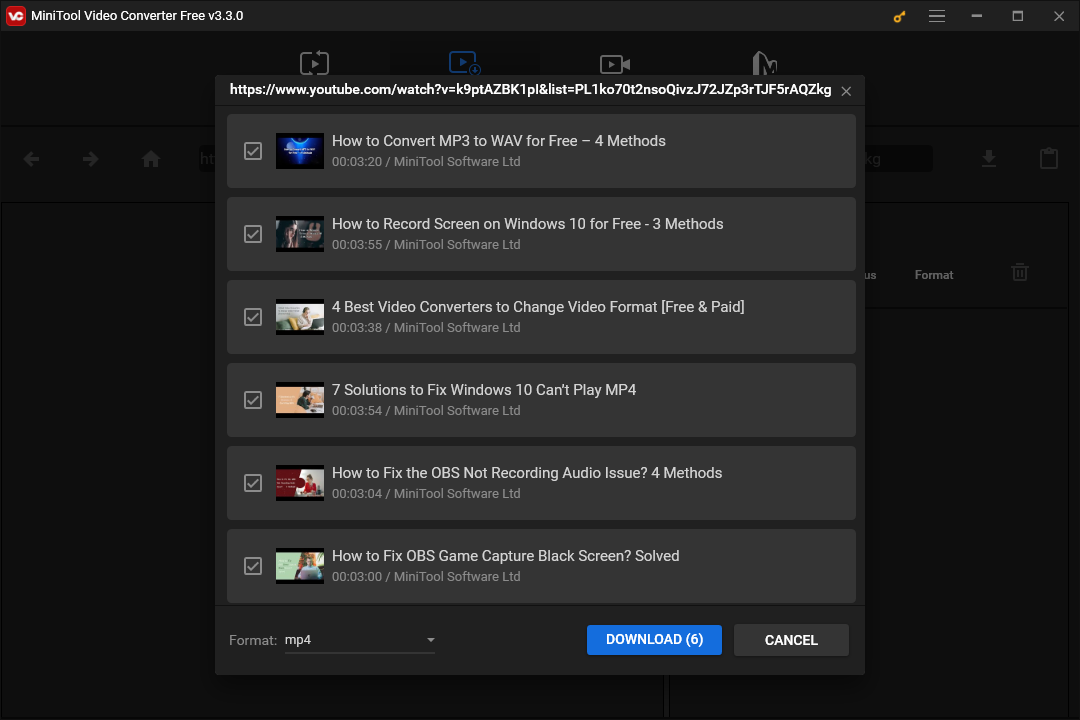
Agora, você pode converter o(s) vídeo(s) para o formato MKV usando o recurso Conversor de Vídeo integrado ao MiniTool Video Converter.
Converta os vídeos baixados para MKV
A função Conversor de Vídeo oferece diversos formatos, de MP4 a MP3, WebM a WAV e outros.
Veja como converter os downloads do YouTube para o formato MKV:
- Mude para a interface Video Converter (Conversor de Vídeo)
- Arraste o vídeo transferido para a zona de conversão.
- Após adicionar o vídeo, clique no ícone de edição em Destino.
- Clique na aba Vídeo na nova janela e escolha o formato MKV e a qualidade de sua preferência.
- Clique no botão Converter para iniciar a conversão.
- Depois que a conversão for concluída, passe para a aba de Vídeos convertidos e clique no botão Mostrar na pasta para ver a localização do arquivo MKV.
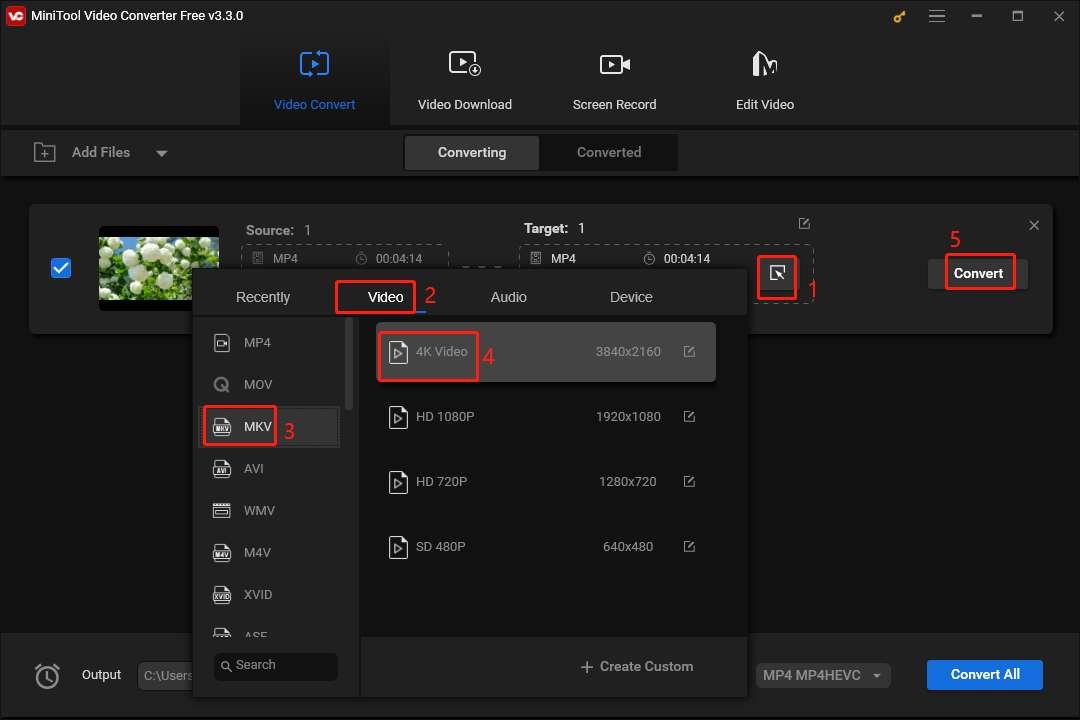
Observação:
O MiniTool Video Converter também permite converter vários vídeos para MKV de uma só vez. É só adicionar todos os vídeos que deseja converter na área de conversão. Em seguida, escolha o formato MKV no menu Converter todos os arquivos para no canto inferior direito. Por fim, clique no botão Converter tudo.
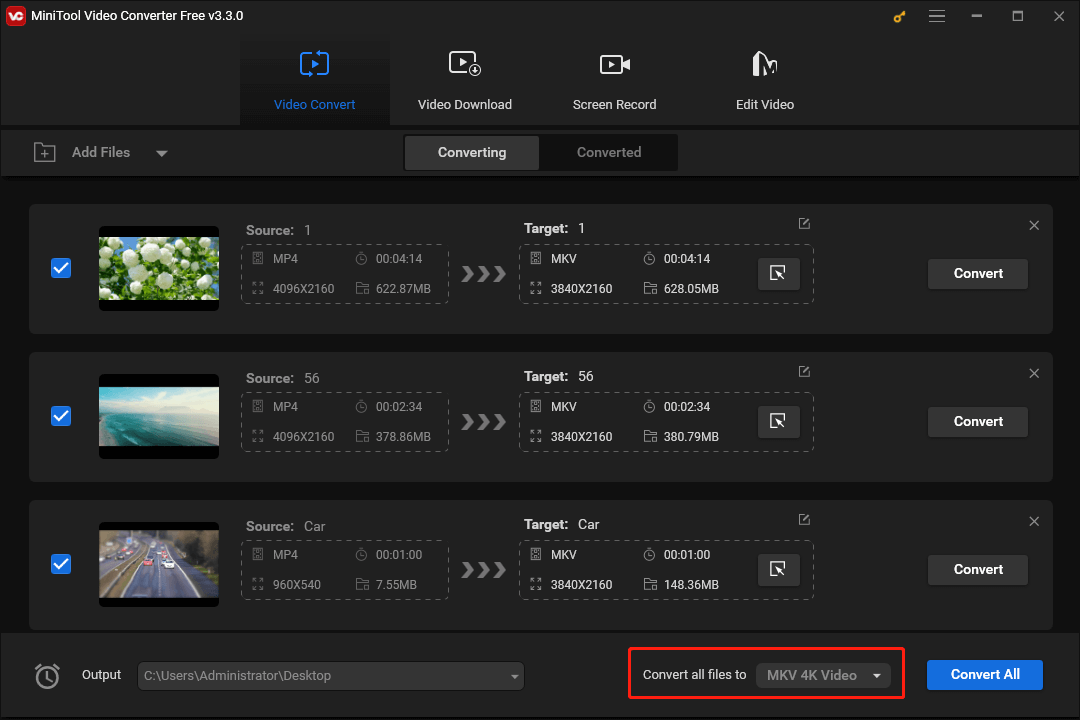
Existe alguma outra forma de converter vídeos do YouTube para MKV?
Além de converter vídeos baixados do YouTube para MKV, você pode tentar usar outro método alternativo: use um gravador de tela para gravar o vídeo no formato MKV. Certamente, essa opção não é tão útil em alguns casos. Por exemplo, quando a duração do vídeo é longa; quando há muitos vídeos para serem salvos no formato MKV; ou se você tem trabalhos em espera para serem concluídos em seu computador.
Como gravar um vídeo do YouTube e salvar no formato MKV? Experimente o MiniTool Screen Recorder. O MiniTool Screen Recorder é um dos recursos integrados do MiniTool Video Converter, e permite que você grave sua tela e salve a gravação em formato MKV, FLV, MP4, AVI, TS e outros.
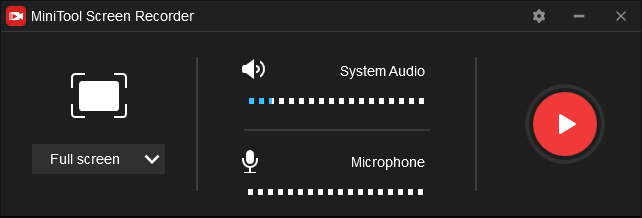
Como gravar um vídeo do YouTube no formato MKV usando o MiniTool Screen Recorder? Confira o tutorial detalhado no post Como converter vídeos do YouTube em FLV no Windows (método gratuito).
Assista vídeos em MKV usando o VLC Media Player
Agora, o(s) vídeo(s) do YouTube foram convertidos para o formato MKV e você quer assistir o que baixou. No entanto, ao clicar duas vezes no vídeo, é mostrada uma mensagem dizendo que o Windows Media Player não pode reproduzir o vídeo. Por que isso acontece?
O MKV não é um formato padrão do setor, portanto, nem todos os reprodutores de mídia oferecem suporte a ele – o que ocorre com o Windows Media Player. E agora: qual reprodutor de mídia é compatível com o formato MKV? Uma boa opção para reproduzir arquivos MKV é o VLC media player. O VLC media player é um programa multiplataforma gratuito e de código aberto que permite reproduzir qualquer formato de mídia. Pode baixar!
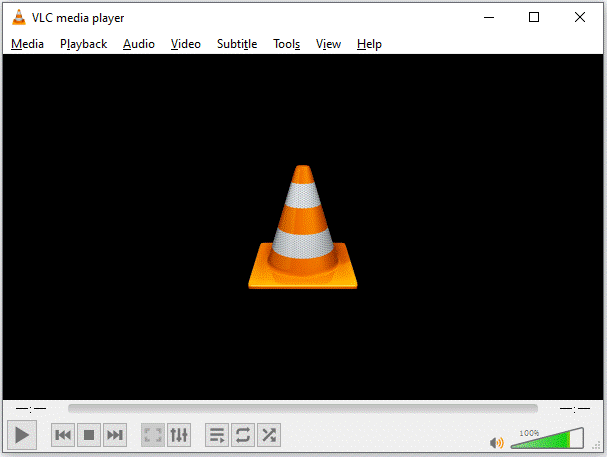
Após baixar e instalar este programa em seu computador, você pode clicar com o botão direito do mouse no vídeo MKV, escolher a opção Abrir com e selecionar o VLC media player. Depois disso, o vídeo será reproduzido no player de mídia e você pode assisti-lo sem problemas.
Conclusão
Como converter vídeos do YouTube para MKV? Você pode usar o MiniTool Video Converter para baixar vídeos do YouTube em MP4 e converter esses vídeos para MKV. Após o download, é só usar o VLC media player para desfrutar desses vídeos MKV.
Você tem alguma outra dúvida sobre a conversão de vídeos do YouTube para MKV ou sobre como usar o MiniTool Video Converter? Em caso de qualquer dúvida, escreve para nós na seção de comentários ou entrar em contato com nossa equipe através do e-mail [email protected]. Nós responderemos a você o mais breve possível.
Por fim, gostaríamos de ressaltar novamente que os downloads do YouTube não devem ser usados para fins comerciais.